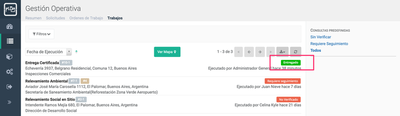Notas de la versión 3.1
PLUG sigue mejorando. Siempre.
Por eso nos enorgullese presentar la versión 3.1, en la que nos enfocamos en agregar nuevos tipos de datos -como es el caso de código de barra/QR y firma digital-, agregamos la opción de resultados en trabajos, damos más opciones de uso del campo ubicación en los trabajos y algunos otros ajustes menores.
Comenzamos con el proceso de mejora en la aplicación web para que pueda utilizarse desde teléfonos sin mayores inconvenientes. La próxima versión contará con varios ajustes adicionales.
Mejoras en tipos de datos
Realizamos varios cambios en tipos de datos que creemos que van a facilitar el uso de PLUG. A continuación los detallamos.
Nuevos tipos de datos
A partir de ahora se puede elegir los siguientes tipos de datos, tanto para solicitudes como para trabajos:
- Código de Barra / Código QR: son campos de texto que, en la aplicación móvil, utiliza la cámara de fotos del dispositivo para leer el código correspondiente.
- Firma Digital: permite tomar la firma de una persona, tanto en la aplicación web como en la aplicación móvil.
- Email: asegura que el texto ingresado sea una dirección de correo electrónica válida que, al visualizase, se muestra como un enlace que permite abrir la aplicación de correo con el contacto cargado.
- Teléfono: al visualizarse se muestra como un enlace que, al ser seleccionado, hace que el dispositivo marque directamente el número de teléfono. En los teléfonos funciona sin ningún requerimiento adicional, pero en la aplicación web requiere que haya algún software instalado para realizar llamadas.
- Link: asegura que el texto ingresado sea un enlace válido. Cuando se visualiza se muestra como enlace en el cual, al hacer click, accede directamente a la dirección en el navedador web.
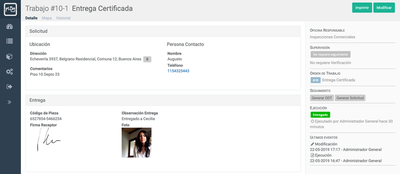
Ajustes en campo tipo Ubicación
El campo tipo Ubicación tuvo algunos ajustes en su funcionamiento que ayudan su uso.
El cambio más importante es que ahora se permite definir más de un campo Ubicación en el mismo tipo de solicitud/trabajo. Existían casos donde se requería tomar, por ejemplo, para una solicitud de Reclamo en Vía Pública, la dirección del solicitante y la dirección del problema en la vía pública. Ahora se puede georeferenciar ambas direcciones con los beneficios que tiene de visualización y explotación.
Adicionalmente se permite definir en el tipo de solicitud/trabajo si el campo Ubicación muestra por defecto mapa asociado desplegado o no. Este cambio es sólo visual, pero ayuda a que el usuario que configura la solución maneje de mejor manera el uso del espacio de la pantalla.
Campos no visibles en trabajos
Hasta ahora, todos los campos definidos en el tipo de trabajo estaban visibles en los trabajos. Con esta nueva versión puede haber campos que sólo esten visibles en las órdenes de trabajo.
El caso más claro que hemos visto fue la utilización de un campo tipo Recorrido para identificar en la órden de trabajo por qué lugar debía hacerse un operativo. Cuando se visualizaba el trabajo se mostraba ese campo cuando lo único que se necesitaba era la ubicación específica que se registró en el trabajo.
Otras mejoras
Los tipo de datos Fecha y Hora se puden configuar para que tome siempre la hora del sistema y que no pueda ser ingresada manualmente. De esta forma, tanto en la aplicación web como en la aplicación móvil, el usuario no puede ingresar el horario que desee, dando más control a quien configura la solución según sus necesidades.
Soporte a acceso por celulares
En esta versión comenzamos a dar soporte completo al uso de la aplicación web a través de celulares o dispositivos con pantallas de tamaño reducido.
Las páginas que tuvieron mayor cambio fueron las de listados de solicitudes, órdenes de trabajo y trabajo. El órden en que se muestra la información cambia en pantalla grande a chica según su importancia.
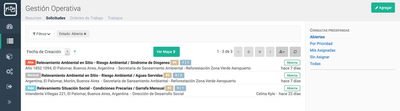
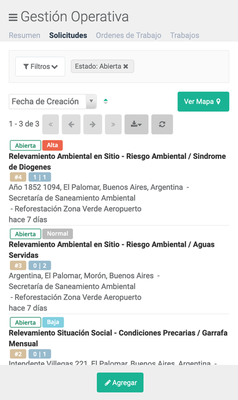
Como puede verse, también se pasaron los botones de acciones, que se encuentran normalmente en la parte superior derecha, a una barra de acciones debajo de la pantalla en los dispositivos chicos.
Campo foto
Ahora se puede completar un campo tipo Foto, en la aplicación web, desde el navegador subiendo una imagen tomada previamente o sacando una foto con la cámara de la computadora/dispositivo.
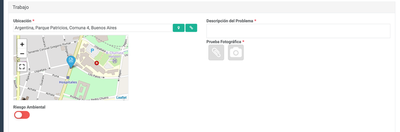
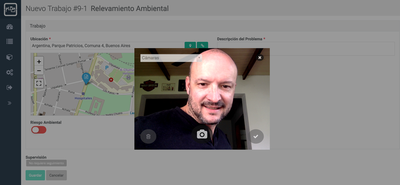
Esta funcionalidad se puede utilizar en los casos en que se use PLUG, por ejemplo, en una mesa de entrada donde se necesita registrar la foto de quien está haciendo una solicitud. También permite registrar trabajos que requieran este tipo de dato en un teléfono celular trabajando en forma online, sin requerir instalar la aplicación móvil, inclusive desde un teléfono iPhone.
Resultados de trabajos
Como comentamos en las notas de la versión 3.0, en esta versión incorporamos el concepto de Resultados a los trabajos.
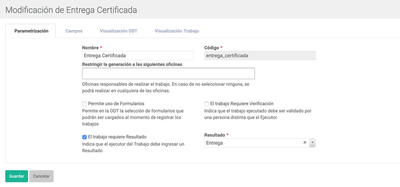
Los Resultados poseen colores que son utilizados cuando se visualiza el detalle del trabajo y también en los listados, permitiendo que los usuarios tomen decisiones facilmente según este dato, como podría ser la generación de una nueva órden de trabajo si una entrega no pudo realizarse.